Введение
Документы пакета Microsoft Office имеют несколько способов защиты. Например, можно запретить редактирование документа целиком или некоторых его частей (зависит от типа документа), а также в целом запретить несанкционированное открытие документа. Все эти способы защиты можно совмещать, и для каждого способа задается свой отдельный пароль.Начиная с версии 2023.4 мы добавили описанную выше функциональность в наши продукты. Теперь при экспорте отчетов в документы Microsoft Office можно защитить их от несанкционированного открытия, а для документов Word и Excel стало возможным запретить редактирование содержимого страниц. Ниже мы расскажем об этом подробнее. Стоит только упомянуть, что ранее у нас была реализована только защита от редактирования, и только частично, без возможности задать пароль.
Безопасность при открытии документов
Теперь при экспорте отчетов можно защитить документ от несанкционированного открытия. Это возможность доступна для документов Word, Excel, PowerPoint.Как это сделать во вьювере: в меню настроек экспорта, в группе Безопасность документа (Document Security) укажите пароль для параметра Шифрование с паролем (Encrypt with Password).
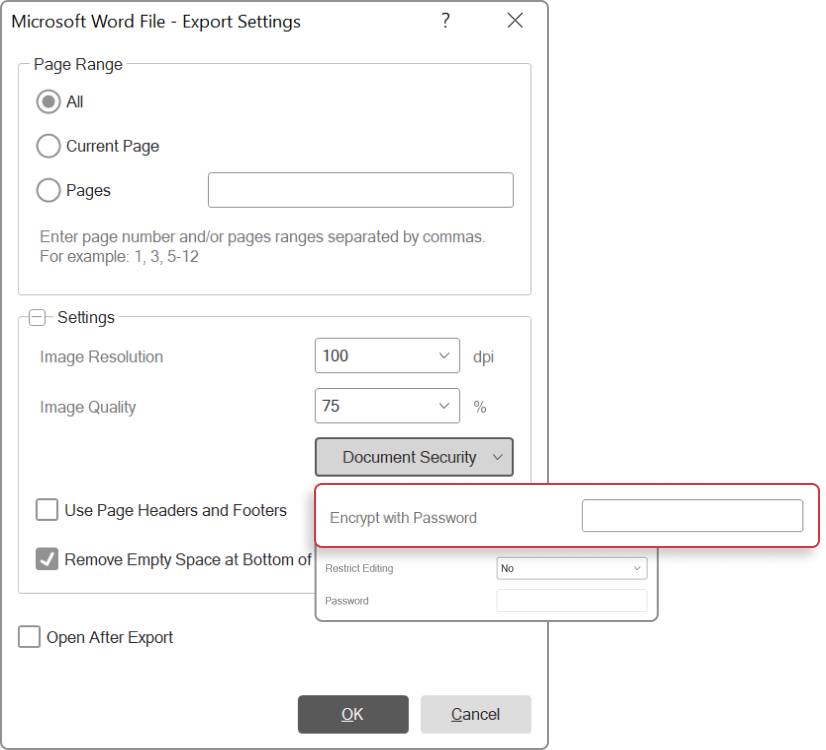
При экспорте отчета из кода, пароль надо задавать в настройках экспорта. Например, для экспорта в Word это будет выглядеть следующим образом:
Код, используемый в наших продуктах ДО версии 2024.2.1
var settings = new StiWord2007ExportSettings();
settings.EncryptionPassword = "123456";
report.ExportDocument(StiExportFormat.Word2007, "Report.docx", settings);var settings = new StiWordExportSettings();
settings.EncryptionPassword = "123456";
report.ExportDocument(StiExportFormat.Word, "Report.docx", settings);Безопасность редактирования документов
Также был доработан функционал для защиты документов от редактирования (для документов Word и Excel). Как и раньше, тип защиты от редактирования можно выбрать с помощью параметра Ограничение редактирования (Restrict Editing). Теперь можно дополнительно задать пароль для этой защиты, что позволит редактировать документ в Word и Excel только после корректного ввода пароля.Как это сделать во вьювере: В меню настроек экспорта, в группе Безопасность документа (Document Security) установить параметр Ограничение редактирования (Restrict Editing), а также указать пароль как значение параметра Пароль (Password).
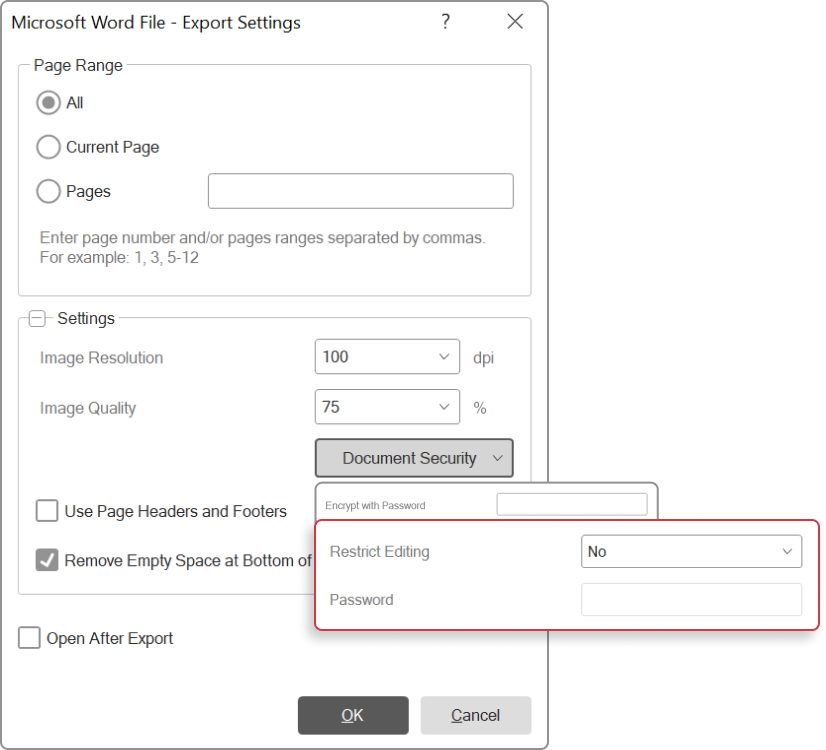
При экспорте отчета из кода, тип защиты и пароль надо задавать в настройках экспорта. Например, для экспорта в Word это будет выглядеть следующим образом:
Код, используемый в наших продуктах ДО версии 2024.2.1
var settings = new StiWord2007ExportSettings();
settings.RestrictEditing = StiWord2007RestrictEditing.ExceptEditableFields;
settings.ProtectionPassword = "123456";
report.ExportDocument(StiExportFormat.Word2007, "Report.docx", settings);var settings = new StiWordExportSettings();
settings.RestrictEditing = StiWordRestrictEditing.ExceptEditableFields;
settings.ProtectionPassword = "123456";
report.ExportDocument(StiExportFormat.Word, "Report.docx", settings);